photoshop CS3动画教程: 文字宣传GIF动画
2022-12-25 12:19:34
来源/作者: /
己有:7人学习过
第四步:确认前景色为白色,选择工具箱中的【横排文字工具】(快捷键为T),输入欢迎来参加硅谷活动等文字,在【图层调板】中双击文字图层的缩略图,为其添加图层样式,参数设置如【图04】所示,效果如【图05】所示。
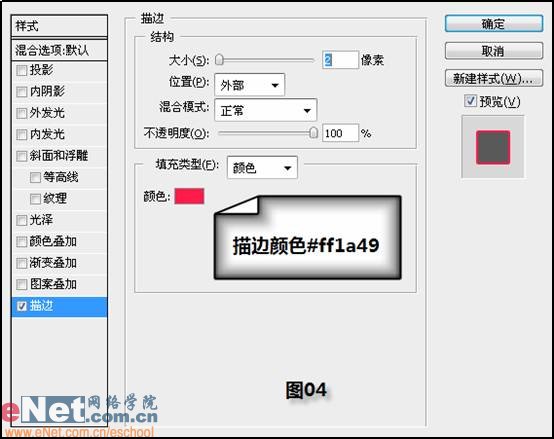
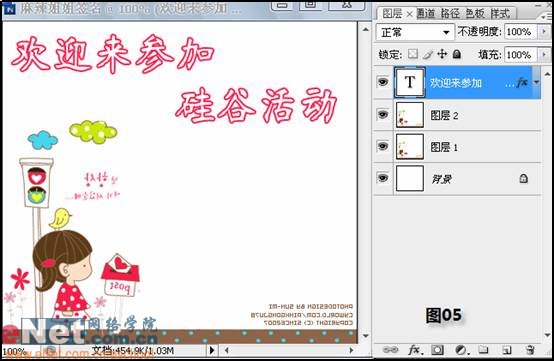
第五步:仿照第四步的方法,添加其它文字,效果如【图06】所示。

第六步:选中【图层2】,使用【矩形选框】工具,绘制如【图07】所示的选区。

第七步:按快捷键【Ctrl+J】复制选区内容,得到【图层3】。执行【编辑】 【变换】 【水平翻转】命令,将【图层3】反转,然后按【Ctrl+T】键调整【图层3】的大小及方向并将其移动到如【图08】位置。

第八步:将【图层3】复制一份,得到【图层3副本】。为【图层3副本】添加图层样式,设置如【图09】所示,效果如【图10】所示。
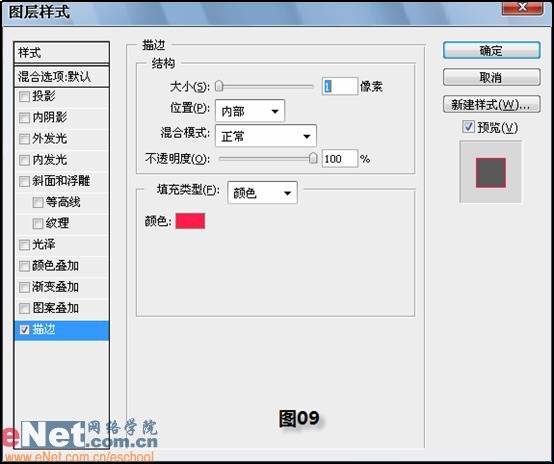
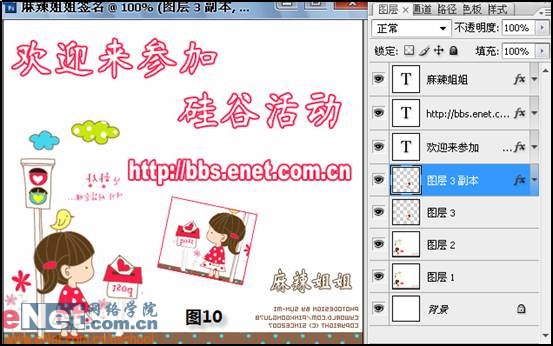
标签(TAG) 动画教程




























